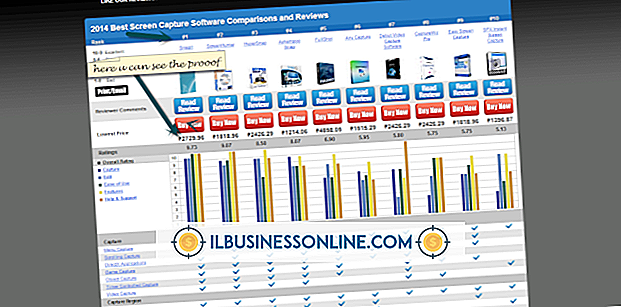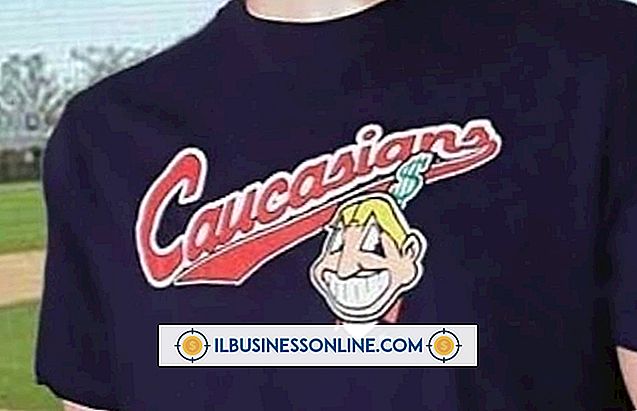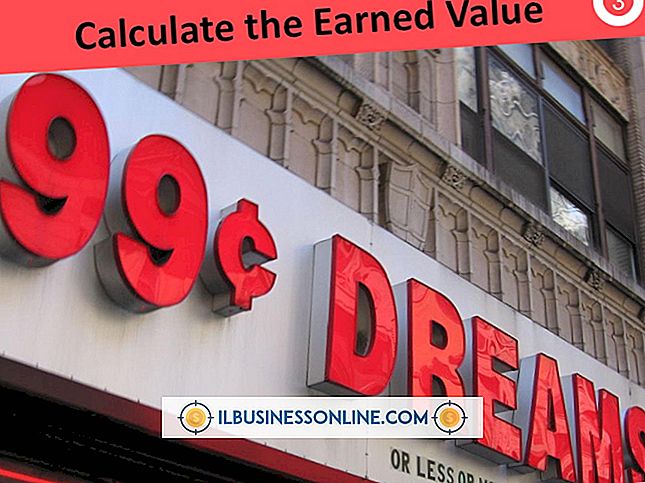วิธีจัดรูปแบบโพสต์ของ LinkedIn

ธุรกิจที่ใช้เครือข่ายสังคม LinkedIn เพื่อเชื่อมต่อกับมืออาชีพอื่น ๆ สามารถสร้างโพสต์ในโปรไฟล์ของพวกเขาหรือเป็นสมาชิกของกลุ่ม LinkedIn ไม่มีตัวเลือกการจัดรูปแบบมากมายสำหรับโพสต์ คุณสามารถเพิ่มลิงค์ซึ่งส่งผลให้ชื่อลิงค์และคำอธิบายซึ่งคุณสามารถแก้ไขได้ตามต้องการ เมื่อสร้างโพสต์กลุ่มคุณสามารถรวมชื่อเรื่องในโพสต์ของคุณ โพสต์ทั้งสองประเภทอนุญาตให้คุณส่งไปยังฟีด Twitter ของคุณ
อัพเดทสถานะ
1
คลิก "โพสต์อัปเดต" ซึ่งอยู่ด้านล่างรูปถ่ายของคุณในหน้าโปรไฟล์ของคุณ กล่องข้อความที่มี "แบ่งปันการอัปเดต" จะปรากฏขึ้น
2
คลิกที่กล่องข้อความและพิมพ์โพสต์ของคุณ
3
คลิก "แนบลิงค์" ใต้ช่องข้อความ
4
วางลิงค์เว็บไซต์ที่คุณต้องการรวมไว้ในโพสต์ในกล่องข้อความ "เพิ่ม URL" แล้วคลิก "แนบ" ลิงก์โหลดและคำอธิบายปรากฏใต้โพสต์ของคุณ
5
คลิก "แก้ไข" ถัดจากคำอธิบายลิงก์ ชื่อของลิงค์และคำอธิบายลิงค์ปรากฏในกล่องข้อความแยกต่างหาก
6
เปลี่ยนชื่อลิงค์หรือคำอธิบายตามต้องการแล้วคลิกปุ่ม "ดูตัวอย่าง" ลิงก์ที่แก้ไขจะปรากฏใต้โพสต์ของคุณ
7
คลิกเมนูแบบเลื่อนลง "เห็นได้" และเลือก "ใครก็ได้" หากโพสต์ของคุณเปิดให้สาธารณะหรือ "เชื่อมต่อเท่านั้น" หากคุณต้องการแสดงโพสต์ด้วยการเชื่อมต่อของคุณ
8
คลิกที่ช่องถัดจากไอคอน Twitter เพื่อเพิ่มโพสต์ของคุณในฟีด Twitter ของคุณโดยอัตโนมัติ
9
คลิกปุ่ม "แบ่งปัน" เพื่อโพสต์ข้อความของคุณ
กลุ่มโพสต์
1
คลิกกล่องข้อความ "การสนทนา" ในหน้ากลุ่ม กล่องข้อความสองกล่องปรากฏขึ้น
2
พิมพ์หัวเรื่องในกล่องข้อความแรก บรรทัดหัวเรื่องถูกเขียนมากกว่าข้อความโพสต์และ จำกัด ไว้ไม่เกิน 200 อักขระ
3
คลิกกล่องข้อความ "เพิ่มรายละเอียดเพิ่มเติม" และพิมพ์ข้อความของคุณ
4
คลิก "แนบลิงค์" วางที่อยู่เว็บไซต์ที่คุณต้องการแชร์กับกลุ่มแล้วคลิก "แนบ" ลิงค์พร้อมคำอธิบายจะปรากฏใต้โพสต์ของคุณ
5
คลิก "แก้ไข" ถัดจากคำอธิบายลิงก์เพื่อแก้ไขชื่อลิงค์หรือคำอธิบาย คลิก "บันทึก" เมื่อคุณแก้ไขเสร็จแล้ว
6
คลิกที่ช่องถัดจากโลโก้ Twitter เพื่อเพิ่มโพสต์ลงในฟีด Twitter ของคุณ
7
คลิก "แบ่งปัน" เพื่อโพสต์ข้อความของคุณไปยังกลุ่ม
ปลาย
- คุณสามารถตอบกลับข้อความกลุ่มได้โดยคลิกที่ "ความคิดเห็น" ใต้ข้อความ คุณลักษณะ "ความคิดเห็น" มีฟังก์ชั่นเช่นเดียวกับการโพสต์ข้อความกลุ่มยกเว้นว่าคุณไม่สามารถแนบที่อยู่เว็บไซต์